各位伙伴,你们借助UltraISO软碟通会制作u盘启动盘吗?下面小编就分享了关于UltraISO软碟通制作u盘启动盘的操作步骤,相信对大家会有所帮助的。
一、首先进入UltraISO软件;
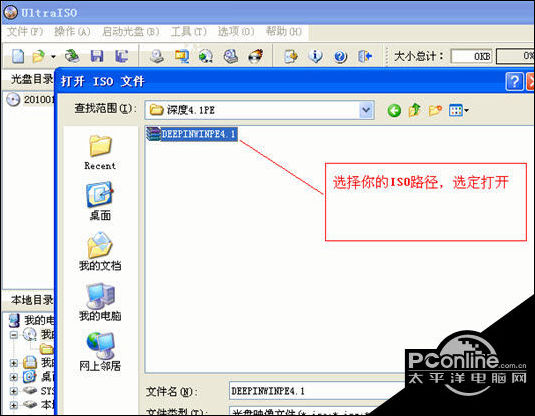
二、点击菜单【文件】-----打开,选择你的ISO路径,选定打开;

三、点击菜单【启动光盘】----写入硬盘映像,打开ISO后选择启动光盘,然后再选择写入硬盘映像;

四、选择硬盘驱动器(就是你的U盘盘符);点击【格式化】,格式化一下U盘


五、格式化完成后,选择【写入方式】,可选择:USB-HDD/USB-ZIP/USB-HDD+/USB-ZIP+ (这里选的是HDD+,接着点击写入);

六、当程序提示刻录成功!的信息,就表示制作成功了。

各位小伙伴们,看完上面的精彩内容,都清楚UltraISO软碟通制作u盘启动盘的操作步骤了吧!

